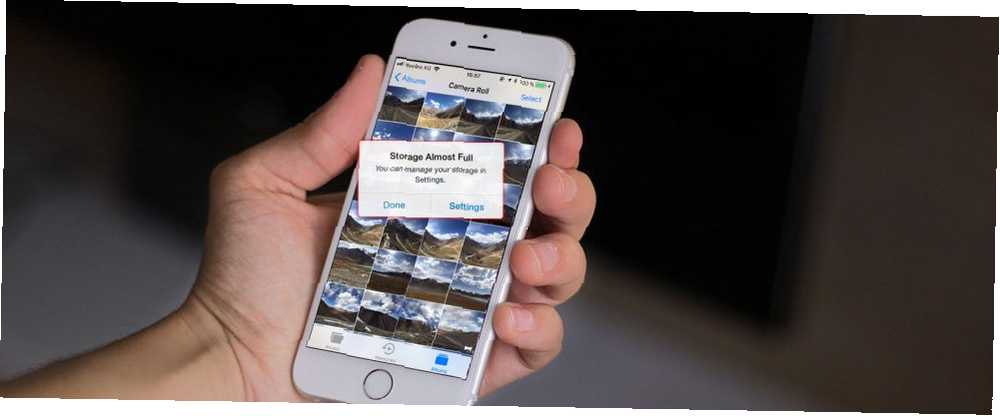
Owen Little
0
2708
227
İPhone'unuzda binlerce fotoğrafınız var mı? Aradığın resimlerden herhangi birini bulmak zor mu? İPhone depolama alanınız dolu mu? O zaman fotoğrafları yönetme konusunda çalışmanız gerekir..
Neyse ki, fotoğraf yönetimi uygulamalarınızı geliştirmek kolaydır. Birkaç yeni alışkanlık, biraz bulut depolama alanı ve bir veya iki uygulama ile iPhone'unuzun Kamera Rulosunu hemen kontrol altına alabilirsiniz.
Fotoğraflarınızı Derhal İnceleyin
Birkaç fotoğraf çekmek kolaydır ve sonra onları unutabilirsin… iyi, muhtemelen asla. Ve bu iPhone Camera Roll'unuzu dolduran bir numaralı şey. İyi fotoğraf yönetimi, resmi çektiğiniz an başlar.
yani ne yapman gerekiyor? Basit! Çektiğiniz fotoğraf veya fotoğraflara bakın, daha sonra mükemmel olmayan fotoğrafları silin (fotoğraflarınızı eleştirmeyi öğrenmeniz gerekir. Kısa Bir Kılavuz Kendi Fotoğraflarınızı Eleştirmek İçin Kısa Bir Rehber Kendi Fotoğraflarınızı Eleştirmek İçin Neyin işe yaradığını ve ne işe yaradığını anlama kendi fotoğraflarınızda çalışmayan şey, fotoğrafçılık becerilerinizi geliştirmek için mükemmel bir yoldur Bu kılavuz size kendi fotoğraflarınızı nasıl ve neden eleştirmeniz gerektiğini gösterir..
Ben söylemedi dikkat edin “iyi değil” - dedim “değil harika.” Telefonunuzda binlerce fotoğraf taşımak istemiyorsanız, standartlarınızı yükseltmeniz gerekir..
Tabii ki, bunların hepsi öznel. Yüksek kalitede olmayan bir fotoğraf sizin için çok iyi bir fotoğraf olabilir, çünkü size her zaman iyi bir zaman geçirmenizi hatırlatır. Kendiniz belirlediğiniz kriterler ne olursa olsun, hızlı bir şekilde uyguladığınızdan emin olun. Ve birikmeyen her şeyi silin.
Büyük bir birikim ile sonuçlanırsa, size yardımcı olmak için bir iPhone fotoğraf yönetimi uygulamasını kullanmak isteyebilirsiniz. Flic, fotoğraflarınızı Tinder benzeri bir deneyime dönüştüren ücretsiz bir uygulamadır. Her seferinde size bir fotoğraf gösterir. Çöpe atmak için sola, tutmak için sağa kaydırın.
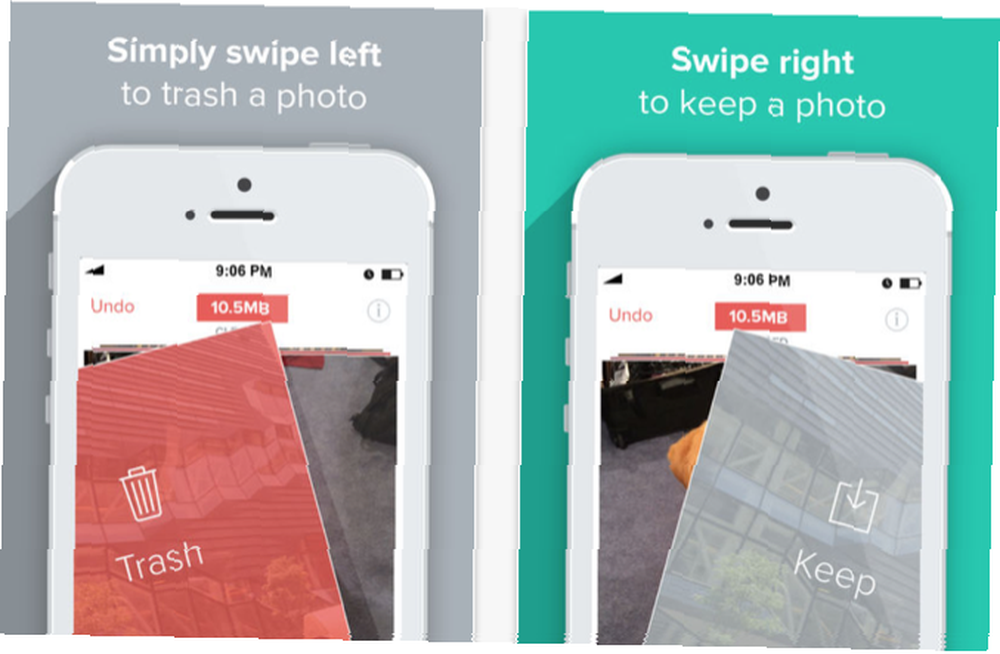
Kopyaları Saklamayın
Bir grup fotoğrafı çekmek, kendinize seçenekler sunmak için iyi bir yoldur. Belki arkadaşın bir tanesinde göz kırptı, diğerinde değil. Ya da belki ışık ağaçların arasından doğru şekilde geliyordu.
Olmadıysa, o fotoğrafı silin. Neredeyse aynı olan iki tane varsa ve farkı hemen hemen söyleyebiliyorsanız, bunlardan birini silin. Yıllar sonra geriye baktığınızda pişman olmayacaksınız. Güven Bana.
Yakın kopyalar da gidebilir. Buradaki fikir, sahip olduğunuz mutlak en iyi fotoğraflara çekmektir. Ve eğer iki fotoğraf benzerse, neyi çektiğinizi hatırlatmak için bunlardan yalnızca birine ihtiyacınız olacaktır. Yardıma ihtiyacınız olursa, yalnızca iPhone'unuzdaki benzer ve yinelenen fotoğraflardan kurtulmak için ücretsiz bir uygulama olan Remo'yu inceleyin.
Sık Kullanılanları ve Albümleri Kullan
Kaç tane fotoğrafınız olursa olsun, iPhone'un yerleşik yeteneklerinden bazılarını kullanıyorsanız, onları yönetmek çok daha kolay olacak. İPhone'un Temel Fotoğraf Uygulamasının Bunu Yapabileceğini Biliyor muydunuz? İPhone'un Temel Fotoğraf Uygulamasının Bunu Yapabileceğini Biliyor muydunuz? Cihazınızın tüm fotoğraf ve videoları için bir ev olmanın yanı sıra, Fotoğraflar sürprizlerle doludur. . Beklediğiniz gibi Sık Kullanılanlar, en sevdiğiniz fotoğraflarınızı içeride tutmak için sadece bir albüm..
Sık Kullanılanlar albümünüze eklemek için herhangi bir fotoğrafın altındaki kalp simgesine dokunun. Favorilerinizi görüntülemek için, simgesine dokunun. albümler Ekranınızın alt kısmında.
Kendi iPhone fotoğraf albümlerinizi oluşturmak, fotoğraflarınızı düzenli tutmak için harika bir yoldur. Sık sık fotoğrafını çektiğiniz albümlerin üç veya dört albümünü oluşturmayı en iyi buluyorum. Sende olmalı “Seyahat,” “Oyunlar,” “İstediğim şeyler,” “Aile,” “Arkadaş,” ya da sık sık çektiğiniz başka bir şey. Manzaraları ve portreleri birbirinden ayırabilirsiniz. Renkli ve siyah beyaz. Sizin için en faydalı olan ne.
Yeni bir albüm oluşturmak için, Albümler görünümüne gidin ve sol üst köşedeki artı işaretine dokunun. Albümünüzü adlandırın ve hit Kayıt etmek.
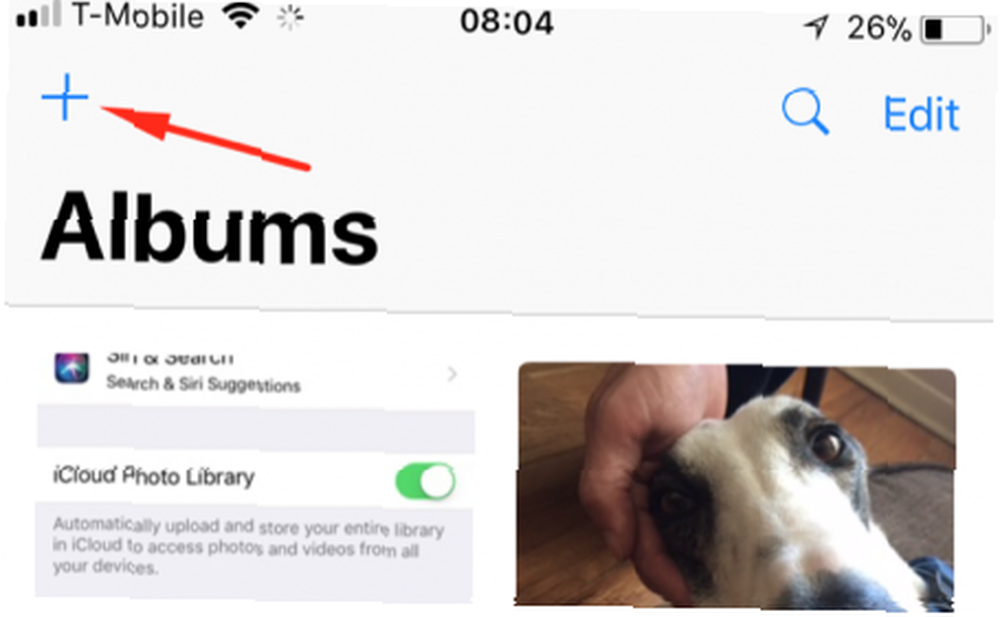
Bir albüme gitmesi gereken bir fotoğraf çektiğinizde, Pay fotoğraf görünümünden düğmesi ve bulmak Albüme ekle (alt satırda). Ardından ait olduğu albüme ekleyin.
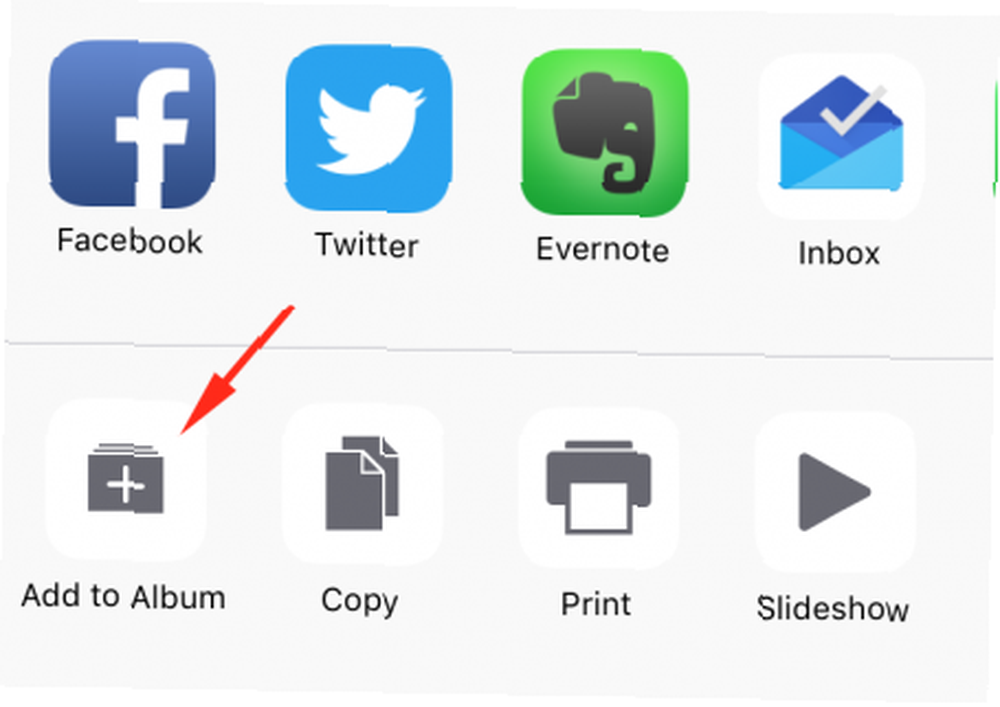
Bunu daha sonra yapmak yerine en kolay olanıdır, bu yüzden erken ve genel kategoriler için albüm kurmanızı tavsiye ediyorum..
Daha da hızlı hale getirmek için herhangi bir fotoğrafı açın, ardından Pay buton. Baştan sona sağa doğru kaydırın ve Daha. Etkinlikler menüsünde, taşımak için herhangi bir seçeneğe dokunup basılı tutabilirsiniz. Hareket Albüme ekle zirveye giden Yol.
Her şeyi Otomatik Olarak Yedekle
Fotoğrafları silmek bir parça ısırık olabilir. Dikkatli dinlerseniz, çığlıklarını duyabilirsiniz. “Ya bunu daha sonra istersem!?” Dünya çapında. Şey, tam olarak değil, ama sen anladın.
Bunun kolay bir çözümü iPhone'unuzdaki tüm fotoğrafları otomatik olarak yedeklemektir. Bunu yapmanın birkaç yolu vardır, ancak en kolayı yerleşik çözümdür: iCloud Drive iCloud Drive Nedir ve Nasıl Çalışır? İCloud Drive Nedir ve Nasıl Çalışır? İCloud Drive'ı Apple'ın diğer bulut hizmetlerinden farklı kılan şey ne? Size neler yapabileceğini ve en iyi şekilde nasıl yararlanabileceğinizi gösterelim. . Herhangi bir Apple hesabıyla 5 GB'lık ücretsiz depolama alanı elde edersiniz ve ayda bir dolar 50GB'ye çıkarır. Bir çok resim için bu yeterli (telefonumda neredeyse 2.500'üm var ve yaklaşık 7.5GB'a kadar ekliyor).
İCloud planınızı iPhone’dan değiştirmek için Ayarlar> [adınız]> iCloud> Depolamayı Yönet> Depolama Planını Değiştir. Buradan mevcut planlardan herhangi birini seçebilirsiniz.
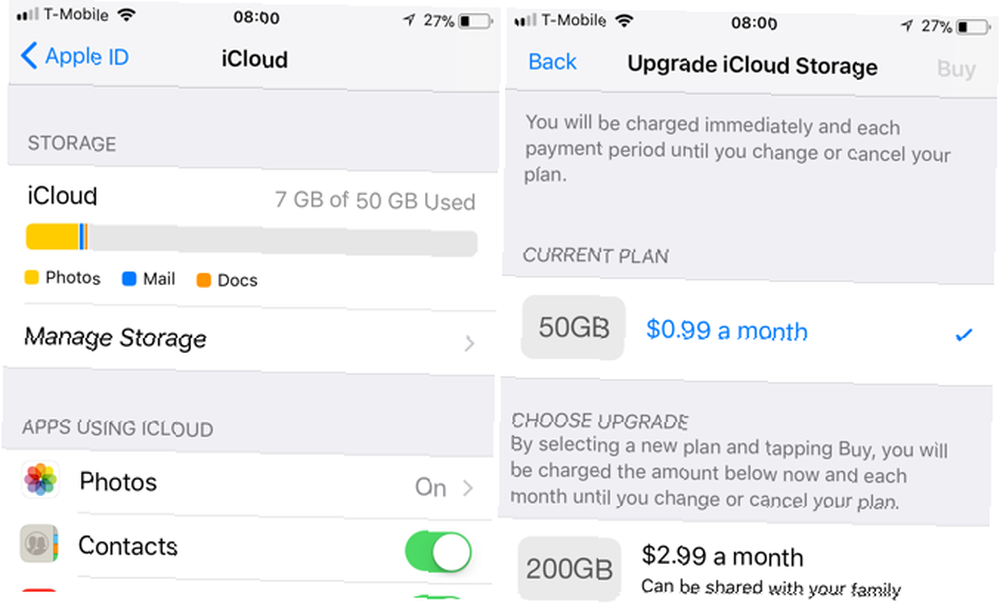
İçiniz rahat olsun diye ayda bir dolar para kazanmak için çok önemlidir. Şimdi resmini çektiğiniz her şeyin bir yedek kopyasına sahip olacaksınız. Git Ayarlar> Fotoğraflar ve emin olun ki iCloud Fotoğraf Kütüphanesi açık.
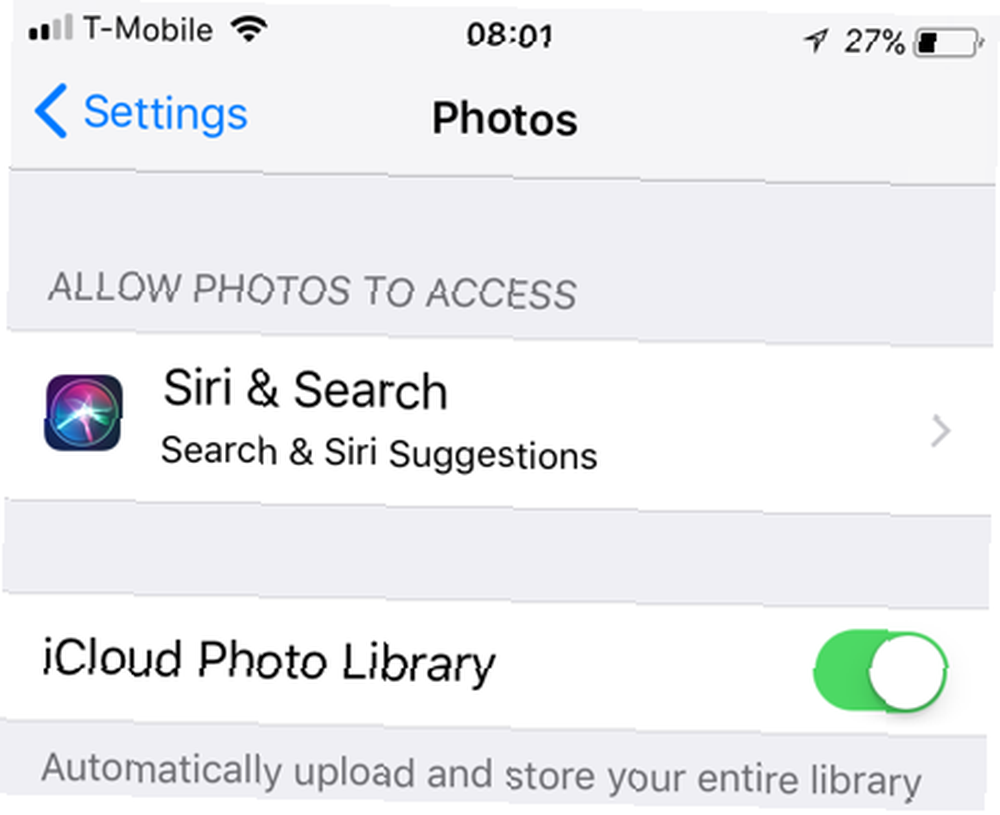
Tek tek fotoğrafları yedeklemeyi tercih ediyorsanız, bunu yapmak için Dosyalar uygulamasını kullanabilirsiniz. İPhone Fotoğraflarınızı Yedeklemek için iOS 11 Dosyaları Uygulamasını Kullanma iPhone Fotoğraflarınızı Yedeklemek için iOS 11 Dosyaları Uygulamasını Kullanma Dosyalar uygulaması sayesinde Artık fotoğraf rulosundaki fotoğrafları, fotoğraf uygulamasından hiç ayrılmadan bulut sürücülerinize kaydedebilirsiniz. . Sadece yapmayı unutma.
İPhone Depolama'yı Optimize Edin
İCloud Photo Library'yi açtıktan sonra, adında bir seçenek göreceksiniz. İPhone Depolama'yı Optimize Edin. Ne anlama geliyor?
Tam boyutlu fotoğrafları iCloud'a yükler ve iPhone'unuzda daha küçük sürümleri tutar. Bu harika bir seçenek çünkü iPhone resimlerinizi zaten tam çözünürlükte göremiyorsunuz. Aşınmayı önlemek için bu seçeneğin açık olduğundan emin olun. “Depolama Neredeyse Dolu” mesaj.
İPhone Fotoğraflarınızı Mac veya PC'den Yönetin
Bu, iPhone fotoğraf yönetiminizi iyileştirmenin en iyi yoludur. Telefonunuzdaki küçük ekran bir kerede çok fazla fotoğraf seçmeyi zorlaştırır ve benzer iki fotoğraftan hangisinin daha iyi olduğunu görmeyi zorlaştırabilir. İPhone resimlerinizi Mac'inizden veya PC'nizden yönetmek bu iki sorunu da çözer.
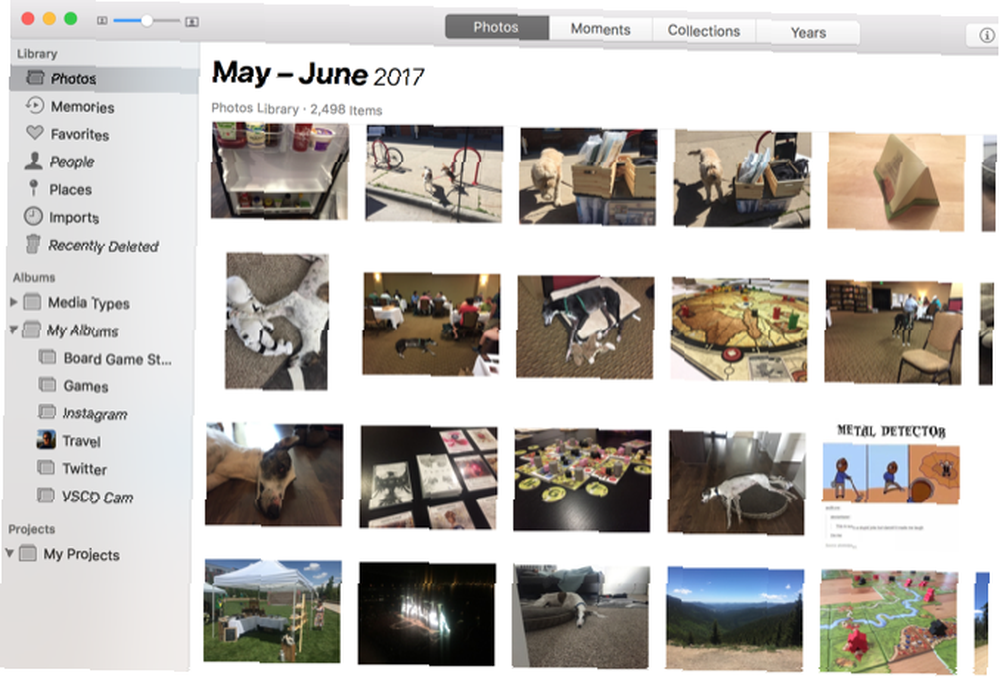
Sen iken kutu Fotoğraflarınızı hem Mac'ten hem de Windows makinelerinden yönetmek, Mac kullanmak daha kolay olacak. Fotoğraflar uygulamasını kullanabilirsiniz (aslında harika bir fotoğraf yönetimi uygulamasıdır) OS X için Fotoğrafların Photoshop, Pixelmator ve Diğer Görüntü Editörlerle Nasıl Kullanılır OS X için Fotoğrafların Photoshop, Pixelmator ve Diğer Görüntü Editörlerle Nasıl Kullanılacağı Fotoğraflarınızı içine çekebilirsiniz Photoshop, Pixelmator ve Apple tarafından uygulanan yeni kısıtlamalara rağmen diğer uygulamalar. İşte nasıl.) İCloud Fotoğraf Kütüphanenize erişmek, böylece her şey senkronize tutulur.
İPhone fotoğraflarınızı yönetmek için macOS Photos kullanırken, birden fazla fotoğraf seçmek için shift tuşuna basıp tıklayabilir veya ardından albüme taşıyabilir veya silebilirsiniz. Bunları da yedekleme için kolayca bilgisayarınıza kaydedebilirsiniz..
Mac'inizdeki Fotoğraflar'ın kullanılması, yukarıdaki ipuçlarının hemen hemen tamamını daha hızlı ve daha etkili bir şekilde yapmanızı sağlar. Bilgisayarınızda da çok fazla yer kaplayabileceğini unutmayın. Sürücünüzü temiz tutmak için ekstra özen göstermek isteyebilirsiniz.
Başlamak için Sistem Tercihleri> iCloud, ve emin ol Fotoğraflar kontrol edildi:
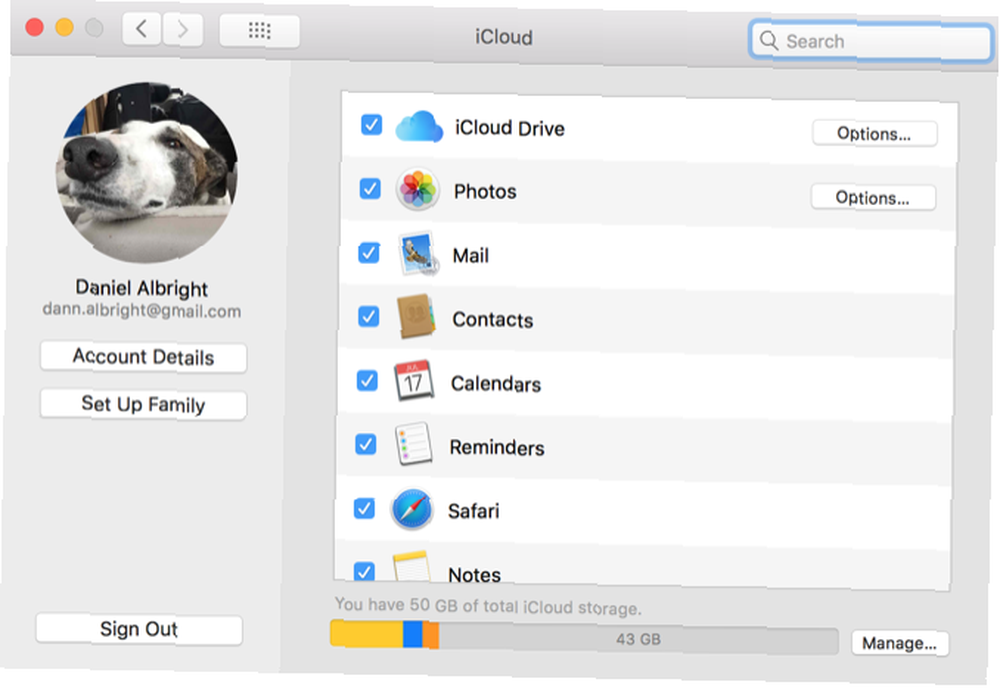
İCloud Photo Library'yi, Windows PC'nizde, ya iCloud.com adresindeki tarayıcınız üzerinden erişerek ya da iCloud fotoğraflarınızı otomatik olarak indirmek için iCloud uygulamasını indirerek de kullanabilirsiniz. Tarayıcı arayüzü harika değil (bir seferde yalnızca fotoğrafta seçebilirsiniz), ancak çalışıyor.
Ne yazık ki, PC'deki iCloud uygulamasının senkronizasyon yetenekleri bir Mac'teki kadar iyi değil. Yani orada biraz feda edeceksin.
iPhone Fotoğraf Yönetimi Basitleştirildi
İPhone'unuzun binlerce fotoğraf tarafından bozulmasını önlemek için yapabileceğiniz en iyi şey, iyi fotoğraf yönetimi alışkanlıkları geliştirmektir. Burada bir dakikayı ve beş dakikayı kontrol altında tutmak için harcadığınızda çok daha kolay hale geliyor.
İPhone fotoğraf yönetimi stratejiniz nedir? Fotoğraflarınızı kontrol altında nasıl tutarsınız? En iyi ipuçlarını aşağıda paylaş!











